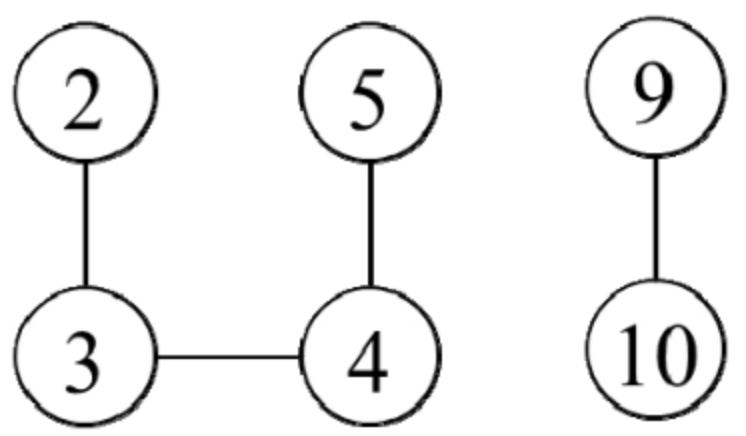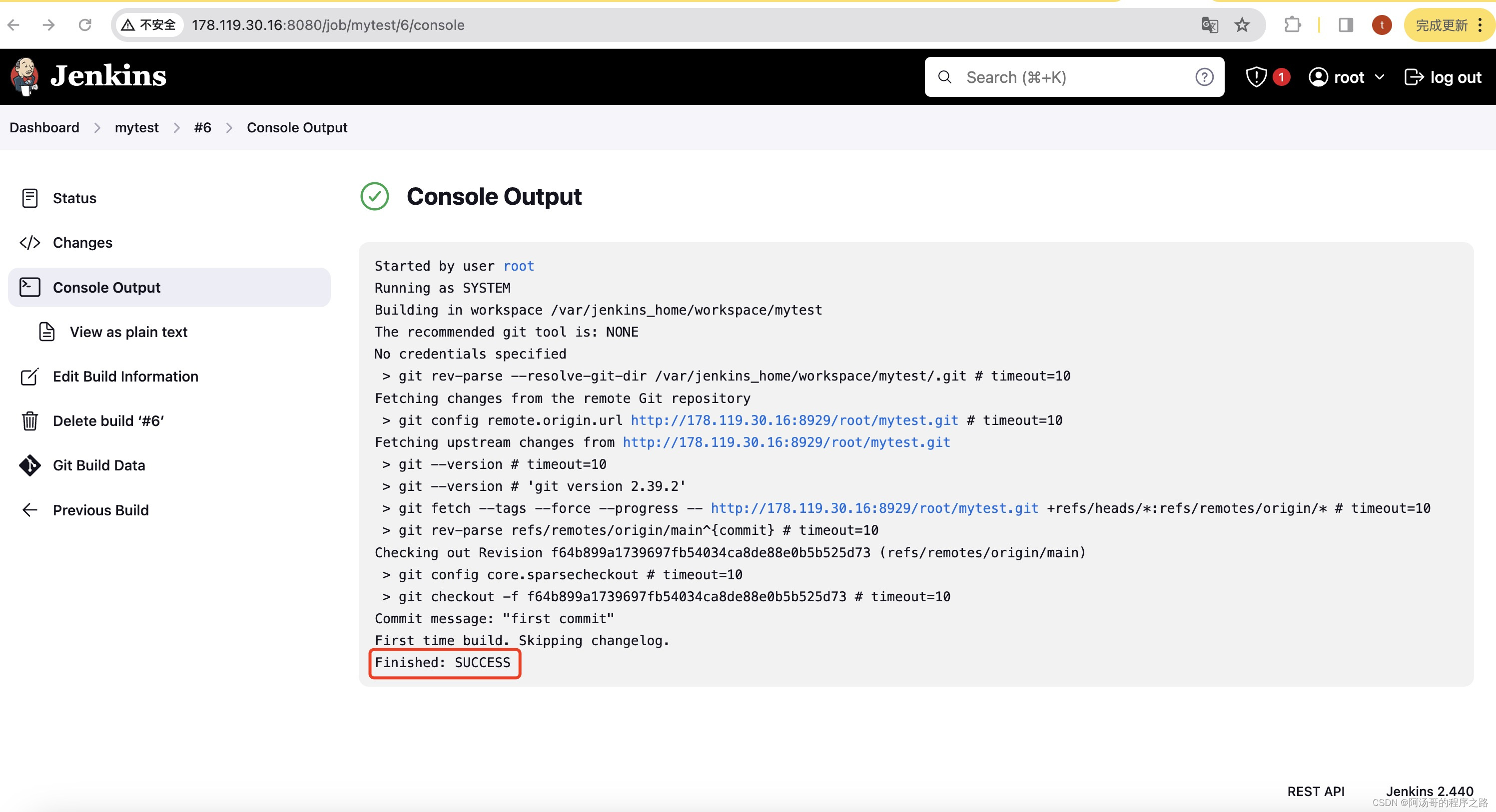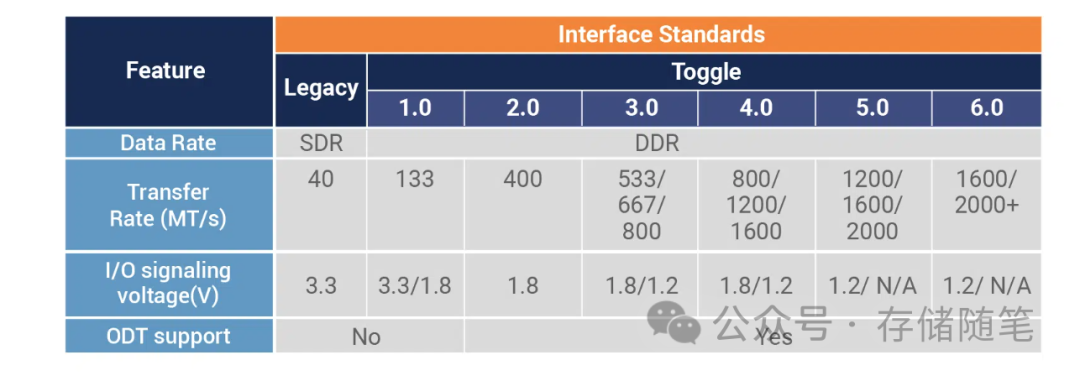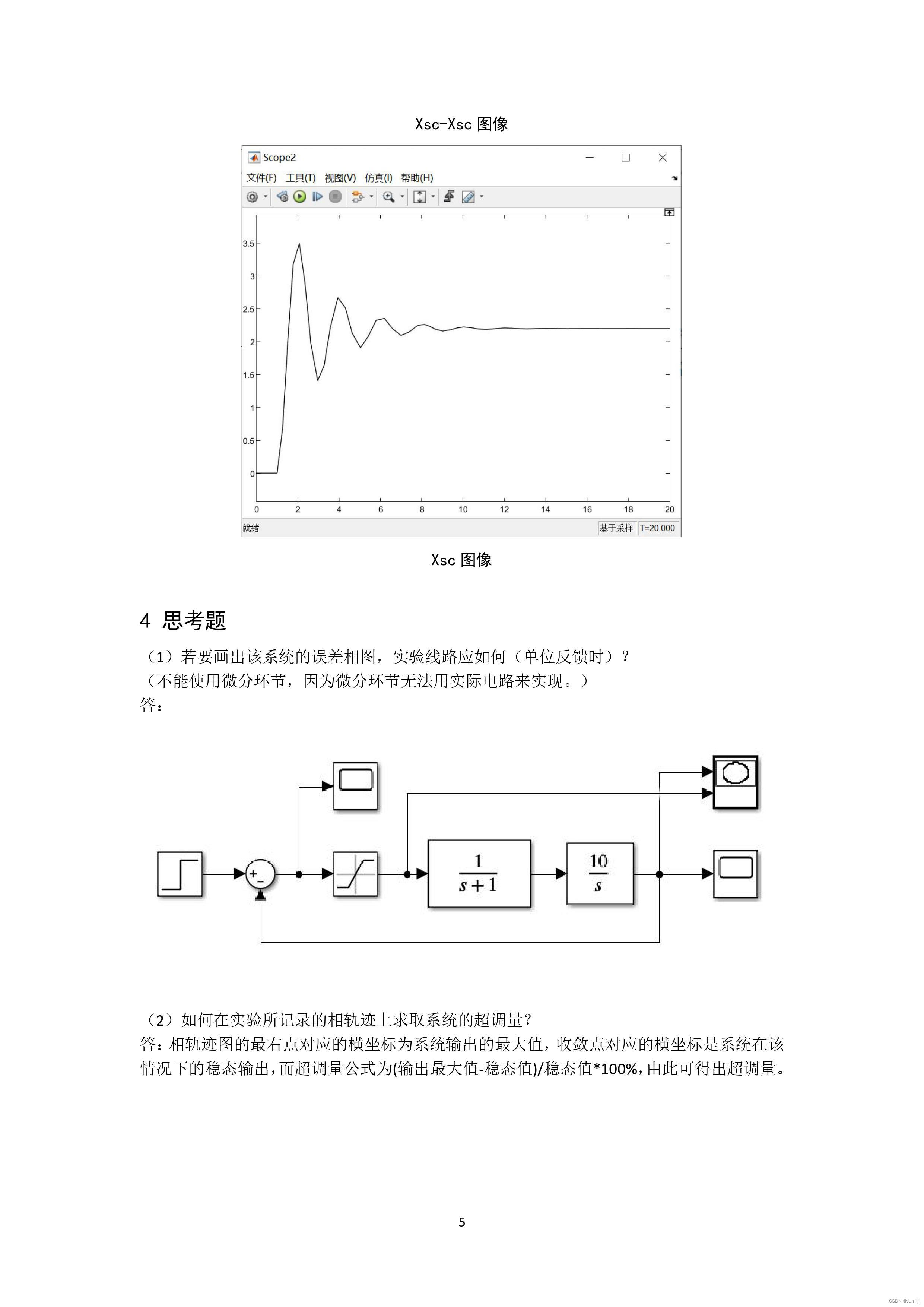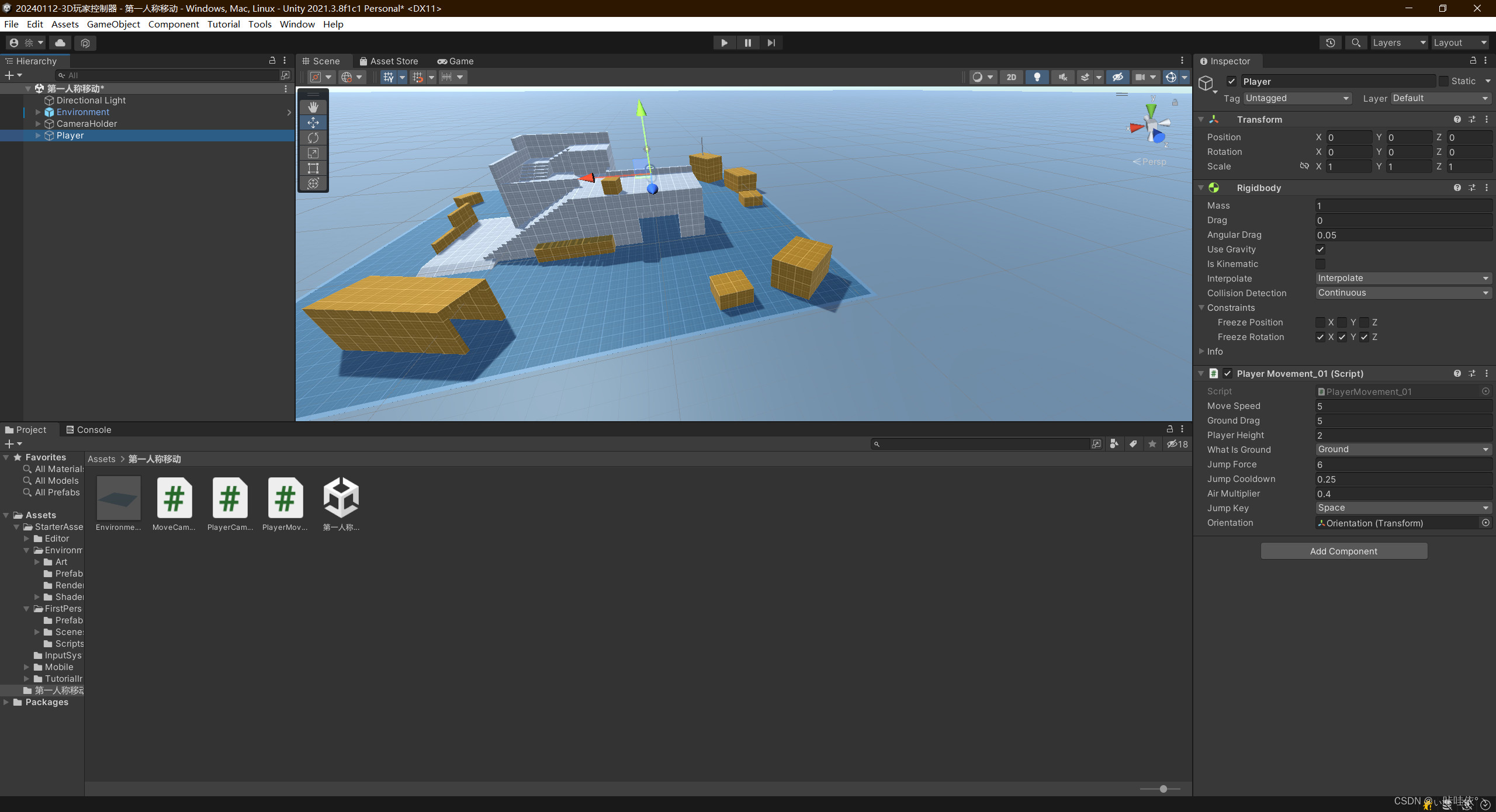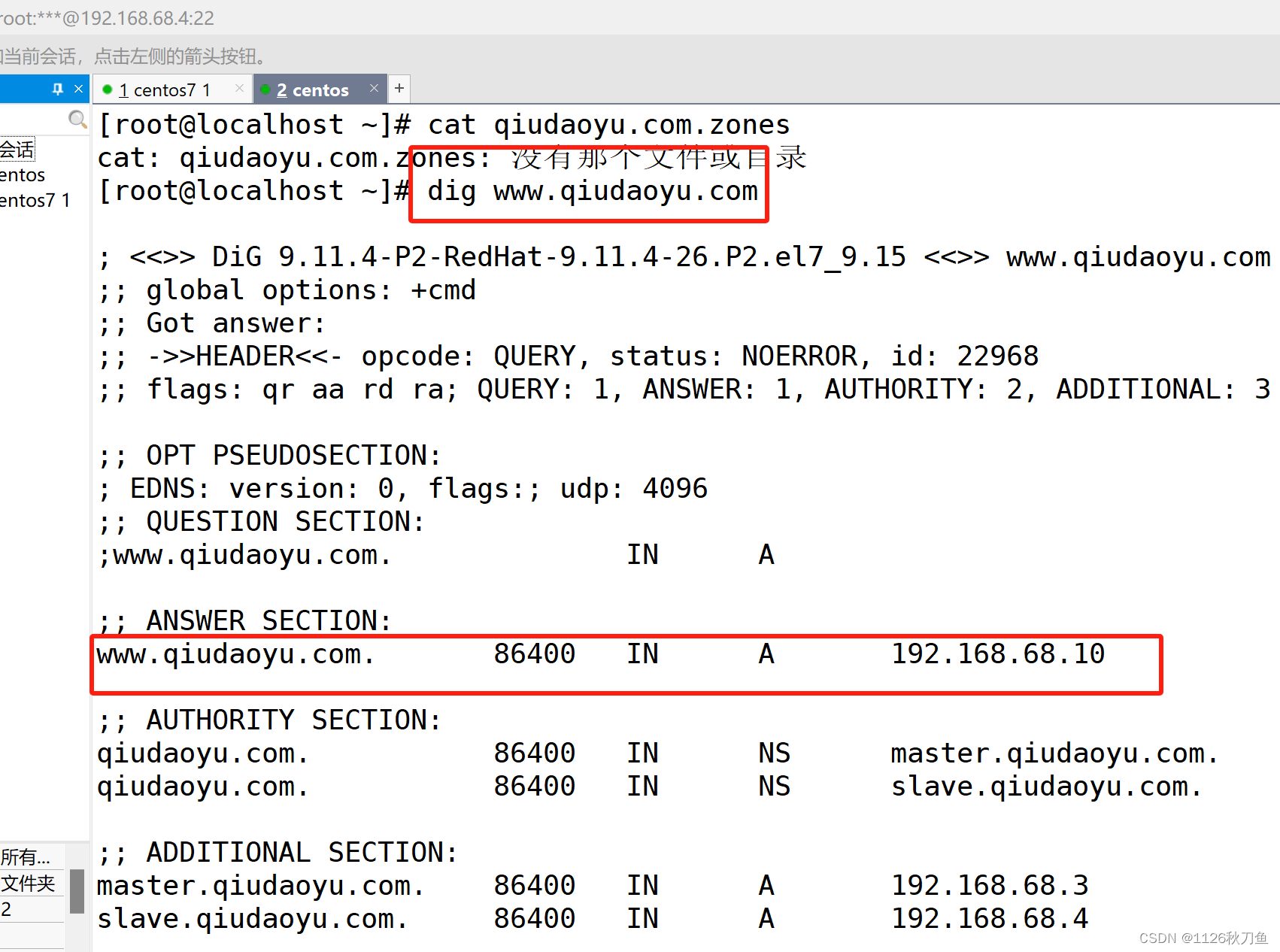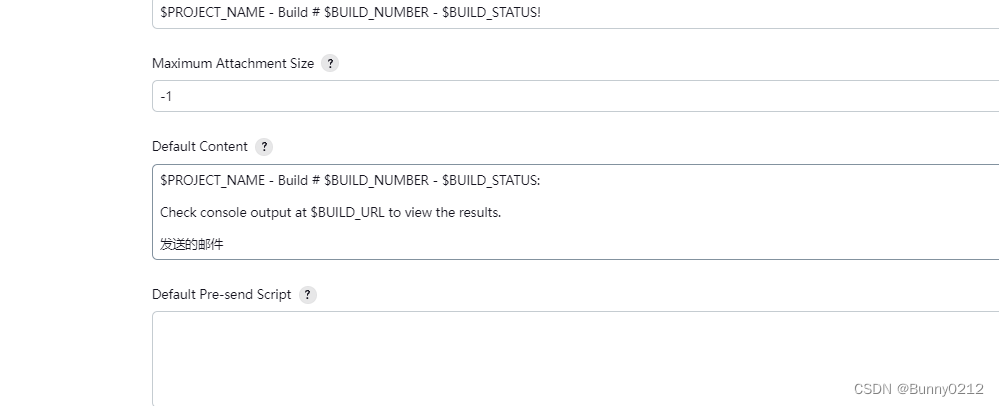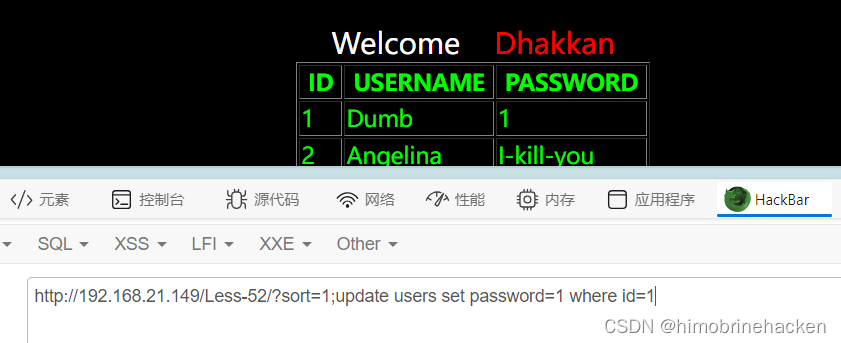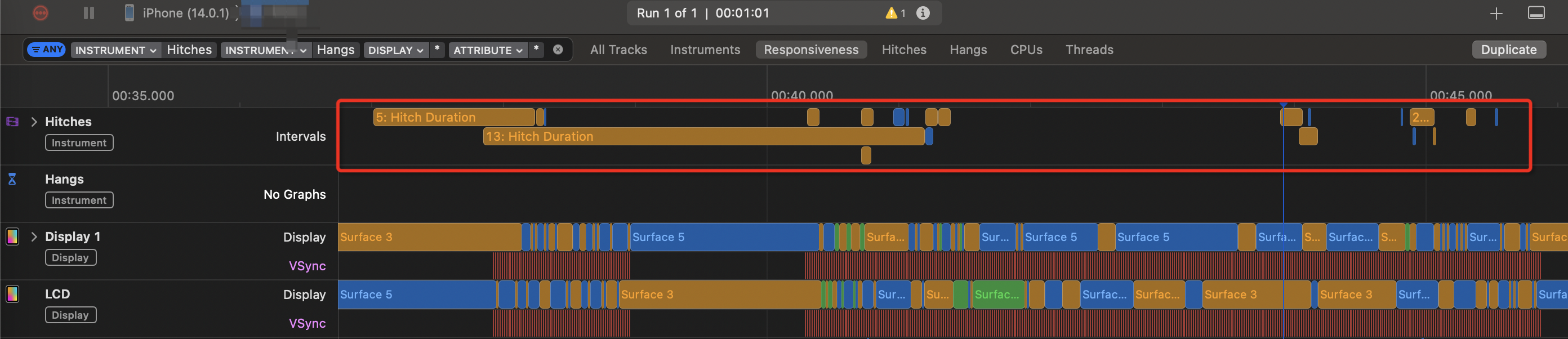目录
- 制作邮件合并模板
- VBA实现邮件合并
- 举例
之前写过的一篇使用《python实现word邮件合并》,本文为vba实现方法
制作邮件合并模板


域名可以使用中文,最终完成的word模板,wps操作步骤类似

VBA实现邮件合并
在Excel启用宏的工作表运行以下代码,读取当前工作表数据,对模板word文档,按工作表表头名称对同一域名写入值,生成新文档
Sub word邮件合并_按域名写入()'读取当前工作表数据,按arr二维数组第1行表头名称,对word文档中同一域名写入值,生成新文档Dim fso As Object, wd As Object, docx$, save_path$, arr, i&, j&, k, v, f, fs
'--------------------参数填写:docx、arr、save_pathdocx = "E:\测试\docx\证明-模板word.docx" '模板文件路径arr = ActiveSheet.[a1].CurrentRegion.Value '合并数据,当前工作表save_path = ActiveWorkbook.path & "\结果\" '文件保存路径Set fso = CreateObject("Scripting.FileSystemObject"): tm = TimerIf Not fso.FolderExists(save_path) Then fso.CreateFolder (save_path) '创建文件夹Set wd = CreateObject("word.application") ': wd.Visible = True '默认不可见Set tmpl = wd.Documents.Open(docx)For i = 2 To UBound(arr)With tmplFor j = 1 To UBound(arr, 2)k = arr(1, j): v = arr(i, j) 'k表头/域名,v值Set fs = .Content.Fields '域集合For Each f In fs'Field.Code域代码,Field.Result域结果If InStr(f.Code.text, k) Then f.result.text = vNextNext.SaveAs save_path & arr(i, 2) & ".docx"End WithNexttmpl.Close: wd.Quit '关闭文件,退出程序Debug.Print "word邮件合并完成,用时:" & Format(Timer - tm, "0.00")
End Sub
- 参考资料:
《Range 对象 (Word)》、《Field 对象 (Word)》
举例
Excel工作表表头与Word文档域名相同


- 合并结果,20个文件生成用时4.62秒